为了更换背景一般都会选择抠图技术,将图片中的人像抠出来,然后更换心仪的背景图片。那么,如何才能抠好一张图片呢?其实选择合适的工具至关重要。今天,小编给大家分享几款简单易用的抠图工具,可以让你抠图更精准。下面一起来看看有哪些工具吧!

工具一:嗨格式抠图大师
操作步骤:
第一步,打开『嗨格式抠图大师』软件,点击首页中的【人像抠图】功能,进入操作界面中。
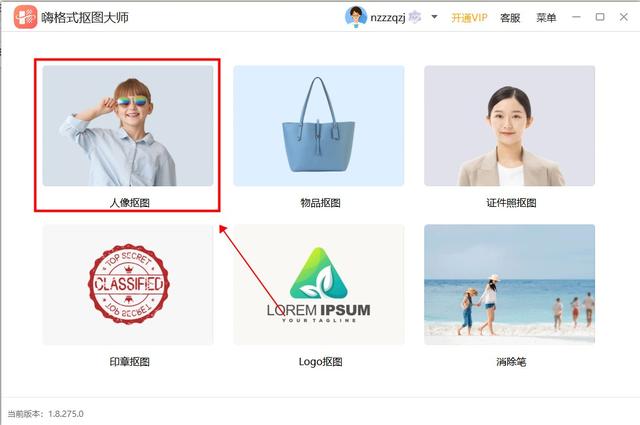
第二步,点击新界面中的【单张添加】按钮,从本地文件夹中选择需要抠出人像的图片,导入软件中。

第三步,图片导入后等待软件识别和抠出图中人像,完成后可以预览到透明底的人像图,使用右侧【换背景】功能,可以更换图片的背景。

工具二:酷雀AI智能抠图
操作步骤:
第一步,打开『酷雀AI智能抠图』App,点击首页中的【AI智能抠图】功能,从本地相册中选择需要抠出人像的图片,导入软件中。

第二步,图片导入后等待App识别和抠出图中人像,完成后可以预览到透明底的人像图,使用下方【换背景】功能,可以更换图片的背景。

工具三:Fococlipping
操作步骤:
第一步,打开『Fococlipping』官网,点击首页中的【upload image】按钮,从本地文件夹中选择需要抠出人像的图片,导入软件中。
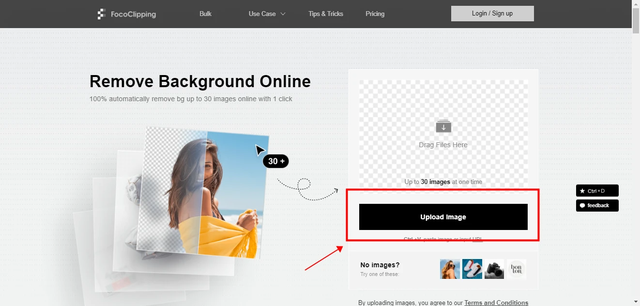
第二步,图片导入后点击【start】按钮,等待网站识别和抠出图中人像。
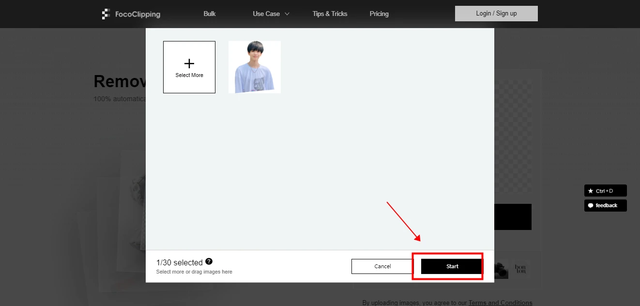
第三步,完成后可以预览到透明底的人像图,使用右上角的【Background】功能,可以更换图片的背景。
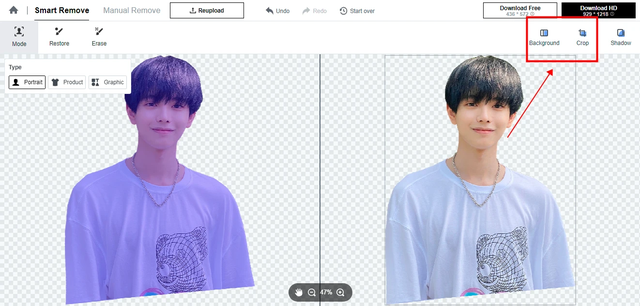
工具四:inPixio
操作步骤:
第一步,打开『inPixio』官网,点击首页中的【Try it now】链接,进入在线抠图页面。
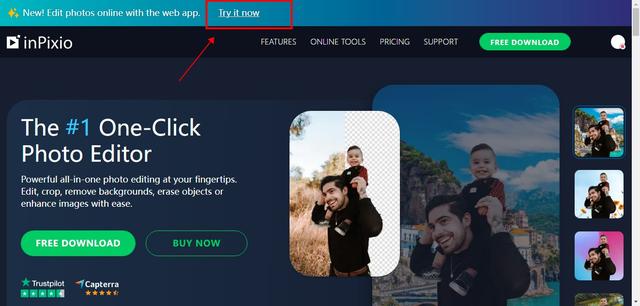
第二步,点击新页面中的【CHOOES AN IMAGE】按钮,从本地文件夹中选择需要抠出人像的图片,导入软件中。
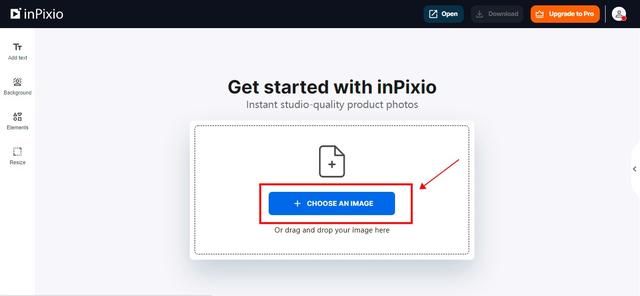
第三步,图片导入后点击【Remove Background】按钮,等待网站识别和抠出图中人像。
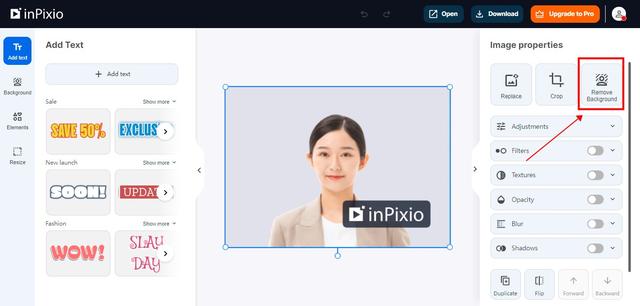
第四步,完成后可以预览到透明底的人像图,使用左侧的【Background】功能,可以更换图片的背景。
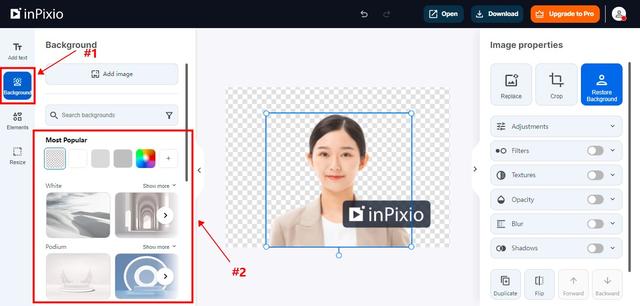
以上4款在线处理抠图的工具,都能帮助大家轻松实现完美的抠图效果。有需要的朋友可以根据自己的需求选择合适的工具,用它们可以让抠图变得简单而有趣!
